本文还有配套的精品资源,点击获取
简介:在Mac系统中制作启动U盘是一项实用技能,适用于系统重装或为其他设备部署macOS系统。本文详细介绍了使用Mac内置“磁盘工具”和第三方工具“Deepin Boot Maker”创建启动U盘的方法,涵盖准备材料、格式化U盘、加载系统镜像、制作流程及启动使用步骤。通过本教程,用户可以掌握制作macOS启动盘的核心技巧,并了解制作Linux启动盘的注意事项。
1. Mac系统制作启动U盘概述
在Mac系统的安装、恢复与维护过程中, 启动U盘 扮演着至关重要的角色。它不仅是一个便携式的系统安装媒介,更是在系统崩溃、硬盘损坏或更换设备时快速恢复工作的关键工具。
本章将从启动U盘的基本定义出发,解析其在不同场景下的应用价值,例如系统重装、版本升级、恢复模式进入等。同时,我们会对比Mac与Windows平台在制作启动U盘时的差异,帮助读者理解为何在macOS环境下需采用特定工具与格式。此外,还将介绍制作前所需准备的基础知识,包括U盘容量选择、系统镜像获取渠道及硬件兼容性判断等内容,为后续操作奠定坚实基础。
2. 准备U盘与系统安装文件
在制作 macOS 启动 U 盘之前,必须完成两个核心准备工作:一是选择合适的 U 盘设备,二是获取官方的 macOS 系统安装文件。这两个环节直接影响后续操作的顺利性与成功率。本章将从 U 盘选择标准、macOS 安装文件的获取方式以及系统兼容性检查三个方面展开,帮助用户建立清晰的准备流程,确保在正式制作启动盘时具备完整、可靠的资源支持。
2.1 U盘选择与容量要求
2.1.1 推荐U盘容量与接口类型
制作 macOS 启动 U 盘的第一步是选择合适的 U 盘。不同版本的 macOS 安装包体积不同,因此对 U 盘容量的要求也有所差异。以下是一个参考标准:
macOS 版本 安装文件大小(近似) 推荐U盘最小容量 macOS Big Sur 12GB 16GB macOS Monterey 13GB 16GB macOS Ventura 14GB 16GB macOS Sonoma 15GB+ 32GB
⚠️ 建议选择容量为 32GB 或以上的 U 盘,以兼容未来版本并保留额外空间用于存储驱动、脚本或诊断工具。
接口方面,推荐使用 USB 3.0 或 USB 3.1(Type-A 或 Type-C) ,以确保写入和启动过程中的速度与稳定性。USB 2.0 虽然也能完成任务,但写入时间会显著增加,影响效率。
2.1.2 选择稳定可靠的U盘品牌
虽然市面上 U 盘品牌繁多,但从制作启动盘的角度来看,稳定性、兼容性和读写速度是最关键的指标。以下是一些值得推荐的品牌与型号:
SanDisk Extreme Pro :具备高速读写性能,适合频繁制作和使用启动盘。 Corsair Voyager GTX :支持加密和高速传输,适合企业级使用。 Samsung BAR Plus :金属外壳,耐用性强,适合长期保存启动盘。 Lexar JumpDrive P30 :支持AES 256位加密,安全性高。
💡 建议避免使用低端品牌或杂牌U盘 ,因其可能存在兼容性问题或写入失败风险。
2.2 macOS系统安装文件获取
2.2.1 从App Store下载官方安装程序
macOS 的安装程序可以通过 Apple 官方的 App Store 获取。具体操作步骤如下:
打开 Mac App Store 。 搜索目标版本(如“macOS Ventura”或“macOS Sonoma”)。 点击“获取”按钮下载安装程序(通常命名为“Install macOS [版本名].app”)。 下载完成后,安装程序会自动出现在 Applications(应用程序) 文件夹中。
📌 注意事项 : - 下载前请确保当前系统版本允许升级到目标版本。 - 若是首次下载,App Store 会根据你的 Apple ID 记录授权安装权限。
2.2.2 验证系统安装包的完整性
下载完成后,建议验证安装包的完整性,以防止下载过程中出现损坏或篡改。可以使用终端命令进行完整性校验:
sudo /usr/libexec/PlistBuddy -c "Print :CFBundleShortVersionString" /Applications/Install\ macOS\ Ventura.app/Contents/Info.plist
该命令将输出当前安装程序的版本号,例如:
13.0
🔍 逻辑说明 : - /usr/libexec/PlistBuddy 是一个用于读取 .plist 文件的工具。 - CFBundleShortVersionString 是 macOS 安装程序中的版本标识字段。 - 如果输出与目标版本一致,则说明安装包完整无误。
此外,还可以使用第三方工具如 Keka 或 RsyncX 来校验文件的 SHA256 哈希值,进一步确保安装包来源可信。
2.3 系统兼容性检查
2.3.1 macOS版本与Mac机型的兼容关系
不同版本的 macOS 对 Mac 机型有严格的兼容性限制。例如:
macOS 版本 支持的最低机型(部分示例) macOS Ventura 2017 年及以后的 MacBook Pro、MacBook Air 等 macOS Sonoma 2019 年及以后的 MacBook Air、Mac mini 等 macOS Sequoia 仅支持搭载 Apple Silicon 芯片的 Mac(M1/M2/M3)
📌 在制作启动盘之前,请访问 Apple 官方支持页面 查询目标 macOS 版本的兼容设备列表。
2.3.2 确保系统安装文件适用于目标设备
即使你成功下载了 macOS 安装程序,也不能保证其适用于你的目标设备。以下是验证系统兼容性的步骤:
查看当前设备型号 :
bash system_profiler SPHardwareDataType
输出示例如下:
``` Hardware Overview:
Model Name: MacBook Pro
Model Identifier: MacBookPro16,1
Processor Name: Apple M1 Pro
Processor Speed: 3.2 GHz
Number of Processors: 1
Total Number of Cores: 8
L2 Cache (per Core): 12 MB
Memory: 16 GB
Boot Volume Location: /Volumes/Macintosh HD
Boot Volume: Macintosh HD
Boot Volume Type: apfs
Boot Volume UUID: XXXXXXXX-XXXX-XXXX-XXXX-XXXXXXXXXXXX
Computer Name: MacBook Pro
Secure Virtual Memory: Enabled
Secure Virtual Memory Size: 0 MB
Kernel Dump Status: Kernel data dump file was successfully written.
```
通过 Model Identifier 字段,可以确认设备型号。
验证安装程序是否适用于该型号 :
打开终端,运行以下命令查看安装程序支持的设备型号:
bash defaults read /Applications/Install\ macOS\ Ventura.app/Contents/Info.plist SupportedBoardIds
输出将列出支持的设备 ID 列表,如:
( MacBookPro15,1, MacBookPro15,2, MacBookPro16,1, ... )
如果你的设备 ID 在列表中,则表示该安装程序适用于你的设备。
总结与延伸
本章围绕制作 macOS 启动 U 盘前的准备工作展开,重点包括:
如何选择合适的 U 盘设备及其容量标准; 从 App Store 获取 macOS 安装程序的方法; 使用终端命令验证安装包的完整性和兼容性; 通过系统命令查询设备型号,确保安装程序适配目标设备。
这些步骤虽为“准备阶段”,却是整个启动盘制作流程中最为关键的环节之一。下一章将进入实际操作阶段,详细介绍如何使用“磁盘工具”格式化 U 盘,为后续写入系统镜像做好准备。
流程图:准备U盘与系统安装文件流程
graph TD
A[选择U盘] --> B[容量 ≥ 16GB]
B --> C[USB 3.0 接口]
C --> D[推荐品牌]
D --> E[U盘准备完成]
F[下载安装程序] --> G[访问App Store]
G --> H[搜索目标版本]
H --> I[点击获取]
I --> J[安装程序位于Applications]
K[验证安装包] --> L[终端命令验证版本]
L --> M[SHA256校验完整性]
M --> N[安装包验证完成]
O[检查系统兼容性] --> P[终端查询设备型号]
P --> Q[对比安装程序支持列表]
Q --> R[系统兼容性验证完成]
E --> S[进入下一章]
N --> S
R --> S
此流程图展示了从 U 盘选择到系统安装文件验证的完整流程,帮助读者清晰理解每个步骤的逻辑顺序与依赖关系。
3. 使用“磁盘工具”格式化U盘
在制作 macOS 启动 U 盘的过程中,格式化 U 盘是至关重要的一步。通过格式化,可以确保 U 盘的文件系统与 macOS 安装程序兼容,并为后续写入系统镜像做好准备。本章将深入讲解如何正确使用 macOS 自带的“磁盘工具”(Disk Utility)对 U 盘进行格式化操作,涵盖设备识别、分区格式设置、常见问题处理等内容,帮助读者掌握格式化流程中的每一个细节。
3.1 启动“磁盘工具”并识别U盘
在进行任何格式化操作之前,必须确保系统正确识别到了插入的 U 盘。这一步虽然看似简单,但在实际操作中容易忽略,可能导致误操作格式化错误的磁盘设备,从而造成数据丢失。
3.1.1 插入U盘后的设备识别方法
插入 U 盘后,macOS 通常会在桌面生成一个可访问的卷图标。用户可以通过以下方式确认设备是否被识别:
打开 Finder; 查看左侧“位置”栏,确认是否显示了新插入的 U 盘名称; 在 Finder 窗口顶部菜单栏中选择“前往” > “电脑”,查看 U 盘是否出现在“外部”设备中。
此外,也可以通过“磁盘工具”进行更详细的识别。
3.1.2 在“磁盘工具”中查看U盘状态
“磁盘工具”是 macOS 中用于管理存储设备的内置工具。打开方式如下:
打开“应用程序” > “实用工具” > 双击“磁盘工具”; 在左侧设备列表中查找插入的 U 盘,通常显示为“[U盘名称] USB”; 点击该设备,右侧将显示其详细信息,包括容量、格式、分区表等。
注意: 在操作前请务必确认选中的是目标 U 盘,避免误操作系统盘或数据盘。
3.2 格式化U盘的步骤
格式化操作将清空 U 盘上的所有数据,因此在操作前建议对重要数据进行备份。接下来,我们将逐步介绍如何使用“磁盘工具”对 U 盘进行格式化。
3.2.1 设置正确的分区格式(如Mac OS扩展)
在“磁盘工具”中,格式化操作主要涉及两个关键参数: 文件系统格式 和 分区方案 。
步骤如下:
在“磁盘工具”左侧选择你的 U 盘设备; 点击顶部工具栏的“抹掉”按钮; 在弹出窗口中设置以下参数: - 名称 :为 U 盘命名,例如“MacInstall”; - 格式 :选择“Mac OS 扩展(日志式)”; - 方案 :选择“GUID 分区图”; 点击“抹掉”按钮,开始格式化过程; 完成后,点击“完成”关闭窗口。
格式选择说明: - Mac OS 扩展(日志式) 是 macOS 安装盘的标准格式; - 如果目标 Mac 使用的是 Apple Silicon(M1/M2 芯片),也支持 APFS 格式; - 不建议使用 FAT32 或 exFAT,因为这些格式不支持写保护和 macOS 系统文件的完整性保护。
3.2.2 分区方案选择(如GUID分区图)
在格式化过程中,“分区方案”决定了 U 盘的引导方式。常见的分区方案包括:
分区方案 说明 GUID 分区图 支持 UEFI 引导,适用于大多数现代 Mac 机型(Intel 及 Apple Silicon) 主引导记录(MBR) 适用于较旧的 BIOS 引导方式,不推荐用于 macOS 启动盘 Apple 分区图 仅适用于 PowerPC 架构的老款 Mac,现已淘汰
推荐选择: GUID 分区图,确保兼容性和引导能力。
下面是一个使用“磁盘工具”格式化 U 盘的示意图:
graph TD
A[插入U盘] --> B[打开磁盘工具]
B --> C[在左侧选择U盘]
C --> D[点击“抹掉”]
D --> E[填写名称、格式、方案]
E --> F[点击“抹掉”执行操作]
F --> G[格式化完成]
3.3 常见格式化问题与解决
在格式化 U 盘时,可能会遇到一些常见的错误或问题,如无法格式化、提示权限不足、设备未响应等。本节将针对这些问题提供解决方案。
3.3.1 U盘无法格式化或提示错误
常见的错误提示包括:
“无法格式化磁盘,设备未响应。” “抹掉卷时发生错误。” “目标磁盘无法被抹掉,因为一个或多个卷正在使用。”
解决方法如下:
卸载挂载的卷: - 在 Finder 中右键点击 U 盘,选择“推出”; - 或者在“磁盘工具”中点击“卸载”按钮。
检查U盘是否损坏: - 尝试更换其他 USB 接口; - 更换另一台 Mac 或 PC 测试是否识别正常。
使用终端工具修复: - 打开“终端”(Terminal); - 输入 diskutil list 查看 U 盘标识符(如 /dev/disk2); - 输入命令卸载设备: diskutil unmountDisk /dev/disk2 ; - 再次尝试使用“磁盘工具”格式化。
3.3.2 使用终端命令强制格式化
如果“磁盘工具”无法完成格式化,可以使用 Terminal 命令进行更底层的操作。
操作步骤如下:
打开“终端”; 输入以下命令查看磁盘列表:
diskutil list
输出示例如下:
/dev/disk0 (internal, physical):
#: TYPE NAME SIZE IDENTIFIER
0: GUID_partition_scheme *500.0 GB disk0
1: EFI EFI 209.7 MB disk0s1
2: Apple_APFS Container disk1 499.8 GB disk0s2
/dev/disk2 (external, physical):
#: TYPE NAME SIZE IDENTIFIER
0: FDisk_partition_scheme *16.0 GB disk2
1: Windows_FAT_32 U盘 16.0 GB disk2s1
卸载 U 盘设备:
diskutil unmountDisk /dev/disk2
使用 diskutil eraseDisk 命令格式化 U 盘:
diskutil eraseDisk JHFS+ MacInstall GPT /dev/disk2
参数说明:
JHFS+ :表示 Mac OS 扩展(日志式); MacInstall :为 U 盘命名; GPT :表示 GUID 分区表; /dev/disk2 :为实际的 U 盘设备标识符。
执行成功后,会输出如下信息:
Started erase on disk2
Unmounting disk
Creating the partition map
Waiting for the disks to reappear
Formatting disk2s1 as Mac OS Extended (Journaled) with name MacInstall
Initialized /dev/rdisk2s1 as Mac OS Extended (journaled) volume on disk2s1
Mounting disk
Finished erase on disk2
注意: 该操作将彻底清空 U 盘内容,请确保已备份重要数据。
通过本章内容,读者可以全面掌握使用“磁盘工具”格式化 U 盘的完整流程,包括设备识别、参数设置、常见问题排查与终端命令修复方法。这一章节不仅为后续创建 macOS 启动盘打下坚实基础,也为读者在日常磁盘管理中提供了实用的操作指南。下一章将继续深入讲解如何使用安装程序创建启动盘的具体方法。
4. 使用macOS安装程序创建启动盘
在完成U盘的格式化和系统安装文件的准备后,接下来的步骤是将macOS安装程序写入U盘,从而创建可引导的启动盘。本章将详细讲解如何通过命令行工具和图形界面工具两种方式来完成这一任务,并提供验证启动U盘可用性的方法,确保其能够在目标设备上正常引导和安装系统。
4.1 制作macOS启动U盘的命令行方法
命令行方式是制作启动U盘最原始、最稳定的方式,适用于熟悉终端操作的用户。通过 createinstallmedia 命令,可以直接将安装程序写入U盘,生成可引导的启动介质。
4.1.1 使用终端命令“createinstallmedia”
createinstallmedia 是苹果官方提供的一个命令行工具,位于macOS安装程序包内。其主要作用是将安装程序复制到目标磁盘(如U盘)上,并设置引导分区,使其成为可引导的启动盘。
操作步骤:
确保U盘已正确格式化 :U盘应使用Mac OS扩展(日志式)格式化,并采用GUID分区图。 插入U盘并确认挂载路径 :打开终端,输入以下命令查看U盘挂载路径:
bash diskutil list
输出结果中会列出所有磁盘设备。U盘通常显示为 /dev/diskX (X为数字,如disk2)。
执行createinstallmedia命令 :
假设你的U盘挂载路径为 /Volumes/MyVolume ,macOS安装程序位于 Applications/Install macOS Ventura.app ,则命令如下:
bash sudo /Applications/Install\ macOS\ Ventura.app/Contents/Resources/createinstallmedia --volume /Volumes/MyVolume
sudo :以管理员权限运行命令。 /Applications/Install\ macOS\ Ventura.app/... :指定安装程序的位置。 --volume :指定目标U盘的挂载路径。
等待执行完成 :该过程会清除U盘内容并写入系统安装文件,时间大约为20-30分钟。
执行结果示例:
Erasing Disk: 0%... 10%... 20%... 30%... 40%... 50%... 60%... 70%... 80%... 100%
Copying installer files onto disk...
Copy complete.
Making disk bootable...
Copying boot files...
Done.
参数说明:
参数 说明 --volume 指定U盘的挂载点,必须是已经格式化好的卷名 --applicationpath 可选参数,用于指定安装程序路径 --nointeraction 自动执行操作,不提示确认
注意事项:
操作前务必确认U盘中无重要数据。 命令执行期间不要拔出U盘或中断终端。
4.1.2 不同版本macOS命令的差异
不同版本的macOS安装程序中, createinstallmedia 的调用方式略有不同。以下是几个常见版本的命令示例:
macOS版本 命令示例 macOS Ventura sudo /Applications/Install\ macOS\ Ventura.app/Contents/Resources/createinstallmedia --volume /Volumes/MyVolume macOS Monterey sudo /Applications/Install\ macOS\ Monterey.app/Contents/Resources/createinstallmedia --volume /Volumes/MyVolume macOS Big Sur sudo /Applications/Install\ macOS\ Big\ Sur.app/Contents/Resources/createinstallmedia --volume /Volumes/MyVolume
版本兼容性注意事项:
安装程序必须与目标Mac设备兼容。 macOS 11(Big Sur)及以后版本对U盘容量要求至少为12GB。 从macOS 12(Monterey)开始,Apple Silicon(M1/M2芯片)Mac需要使用对应的ARM版本安装程序。
4.2 图形界面工具辅助制作
对于不熟悉终端命令的用户,可以使用图形界面工具来简化启动U盘的制作流程。这类工具通常提供可视化界面,自动识别安装程序和U盘设备,降低操作门槛。
4.2.1 第三方工具推荐(如Etcher、DiskMaker X)
1. Etcher (跨平台支持)
Etcher 是一款开源工具,支持 macOS、Windows 和 Linux,界面简洁,适合初学者。
特点:
支持ISO、DMG、PKG等格式的镜像文件。 自动检测U盘并提供格式化选项。 提供写入进度条和验证功能。
使用流程:
下载并安装 Etcher 。 插入U盘,打开Etcher。 点击“Flash from file”选择macOS安装镜像(如.dmg或.iso文件)。 点击“Select target”选择U盘设备。 点击“Flash!”开始写入。
⚠️ 注意:Etcher在macOS上写入macOS安装镜像时,需确保镜像格式为 .img 或 .iso ,否则可能失败。
2. DiskMaker X (仅限macOS)
DiskMaker X 是专为macOS设计的启动盘制作工具,自动识别系统安装程序,适合Mac用户。
使用流程:
下载并运行 DiskMaker X . 选择已下载的macOS安装程序(如Install macOS Ventura.app)。 选择目标U盘设备。 点击“Build”开始制作。
优点:
自动调用 createinstallmedia 命令,无需手动输入。 支持多种macOS版本,界面友好。
4.2.2 使用工具简化制作流程
图形工具通过封装命令行操作,使制作流程更加直观,尤其适合不熟悉终端操作的用户。
流程图:使用Etcher制作启动U盘
graph TD
A[下载Etcher并安装] --> B[插入U盘并打开Etcher]
B --> C[点击“Flash from file”选择安装镜像]
C --> D[点击“Select target”选择U盘]
D --> E[点击“Flash!”开始写入]
E --> F[写入完成后U盘即可用于启动]
优势对比:
工具 操作难度 适用人群 支持平台 是否免费 Etcher ★★☆☆☆ 初学者 macOS、Windows、Linux 是 DiskMaker X ★★☆☆☆ Mac用户 macOS 是 Terminal ★★★★★ 高级用户 macOS 内置工具
注意事项:
使用图形工具时,确保安装镜像完整无损。 部分工具(如Etcher)不能直接写入 .app 格式的macOS安装程序,需先转换为 .img 或 .iso 格式。 写入前务必确认目标U盘无重要数据。
4.3 验证启动U盘的可用性
制作完成后,必须验证启动U盘是否能够正常引导,以确保其在安装或恢复系统时不会出现故障。
4.3.1 检查U盘是否可引导
方法一:使用终端查看引导信息
diskutil info /dev/diskX
其中 diskX 为U盘设备编号(如disk2)。
查看输出中是否包含以下字段:
Partition Type: GPT (GUID Partition Table)
Bootable: Yes
若显示“Bootable: Yes”,则表示U盘已具备引导能力。
方法二:使用“系统信息”查看
打开“关于本机” → “系统报告”。 在“硬件”中选择“USB”或“SATA/SATA Express”。 查看U盘信息,确认是否包含“Boot Volume”字段。
4.3.2 启动测试U盘并进入恢复界面
步骤如下:
将U盘插入Mac电脑。 关闭Mac并等待完全关机。 按住电源键直到出现“正在载入启动选项”界面。 插入U盘后点击“选项”进入启动管理界面。 选择U盘启动项并点击“继续”。 如果成功进入macOS安装界面或恢复模式(macOS Utilities),则表示U盘引导成功。
恢复模式界面截图说明(文字模拟):
[macOS Utilities]
- 重新安装macOS
- 使用磁盘工具
- 迁移助理
- 终端
常见问题排查:
问题现象 可能原因 解决方法 U盘未出现在启动选项中 U盘未正确写入引导信息 重新使用 createinstallmedia 命令制作 启动时报错“无法找到引导卷” U盘分区格式不正确 重新格式化为Mac OS扩展 + GUID分区图 启动后进入黑屏或卡顿 安装文件损坏 重新下载安装程序并重新制作
验证流程图:
graph TD
A[插入U盘并重启Mac] --> B[按住电源键进入启动选项界面]
B --> C[选择U盘启动项]
C --> D{是否进入安装/恢复界面?}
D -- 是 --> E[U盘制作成功]
D -- 否 --> F[检查U盘格式与安装文件]
F --> G[重新制作U盘]
本章详细讲解了使用命令行和图形界面工具制作macOS启动U盘的全过程,并提供了验证U盘引导能力的方法。通过本章的学习,用户可以根据自身技术熟练程度选择合适的制作方式,并确保制作出的U盘能够稳定引导系统安装或恢复环境。
5. 启动时选择U盘安装系统
5.1 Mac设备的启动管理界面
5.1.1 开机时按Option键选择启动磁盘
Mac系统提供了灵活的启动方式,其中最基础也是最常用的方法是在开机时通过按住 Option(⌥)键 进入“启动管理器(Startup Manager)”。这种方式允许用户在多个启动盘之间进行临时切换,无需修改系统默认的启动磁盘设置。
操作步骤:
将准备好的启动U盘插入Mac电脑的USB接口。 确保Mac设备已经完全关机。 按下电源键启动设备, 在听到启动音效之前 ,立即按下 Option(⌥)键 。 进入启动管理器界面后,你会看到所有可用的启动磁盘图标(包括内置硬盘和U盘)。 使用键盘方向键选择启动U盘图标,按下 回车键(Enter) 。 系统将从U盘启动,进入macOS安装界面。
注意事项:
如果启动U盘未被识别,请检查U盘是否正确制作,以及是否兼容当前Mac设备的硬件架构(如M1芯片Mac是否使用ARM版安装镜像)。 某些MacBook设备需要在开机时快速按下Option键,否则可能错过启动管理器入口。
Mermaid流程图:启动管理器操作流程
graph TD
A[插入启动U盘] --> B{Mac是否关机?}
B -->|是| C[按下电源键并立即按住Option键]
B -->|否| D[关机后再操作]
C --> E[进入启动管理器界面]
E --> F[选择U盘图标]
F --> G[按下Enter键]
G --> H[从U盘启动]
5.1.2 使用NVRAM设置默认启动盘
如果你希望Mac在每次开机时都默认从U盘启动,可以使用 NVRAM(非易失性随机存取存储器) 设置来更改默认启动磁盘。
操作步骤:
确保启动U盘已插入,并能正常引导。 打开终端(Terminal),输入以下命令查看当前系统中的启动盘标识:
sudo bless --mount /Volumes/你的U盘名称 --getboot
设置默认启动盘为U盘:
sudo bless --mount /Volumes/你的U盘名称 --setboot
重启Mac设备,系统将自动从U盘启动。
参数说明:
--mount :指定U盘挂载路径,通常为 /Volumes/你的U盘名称 。 --getboot :查看当前默认启动盘。 --setboot :设置新的默认启动盘。
注意事项:
使用该方法设置的默认启动盘会一直生效,直到你再次更改设置。 如果你后续希望恢复从内置硬盘启动,请重复上述命令,将U盘名称替换为内置硬盘名称(如Macintosh HD)。
5.2 安装macOS系统的步骤
5.2.1 进入安装界面后的基本操作
一旦你成功从U盘启动,系统将进入macOS安装程序界面。这一阶段是安装macOS的核心环节,用户需要进行语言选择、磁盘准备、系统安装等操作。
操作流程:
语言选择界面 :选择安装语言,点击“继续”。 Wi-Fi连接(可选) :如果需要联网下载额外组件或进行iCloud登录,选择Wi-Fi网络并输入密码。 磁盘工具 :点击“磁盘工具”,可以对目标硬盘进行格式化、分区等操作。 安装macOS :选择“安装macOS”后,按照提示选择目标磁盘并开始安装。 等待安装完成 :系统将自动重启,进入首次设置界面(如Apple ID登录、触控栏设置等)。
代码示例:使用终端查看当前磁盘信息
diskutil list
此命令将列出所有连接的存储设备及其分区结构,帮助你识别目标安装磁盘。
逻辑分析:
diskutil 是macOS中用于管理磁盘的命令行工具。 list 子命令用于显示当前系统中所有磁盘及其挂载点。 输出示例如下:
/dev/disk0 (internal, physical):
#: TYPE NAME SIZE IDENTIFIER
0: GUID_partition_scheme *500.1 GB disk0
1: EFI EFI 209.7 MB disk0s1
2: Apple_APFS Container disk1 499.9 GB disk0s2
/dev/disk1 (external, physical):
#: TYPE NAME SIZE IDENTIFIER
0: GUID_partition_scheme *16.0 GB disk1
1: EFI EFI 209.7 MB disk1s1
2: Apple_HFS macOS Install 15.8 GB disk1s2
/dev/disk1 为U盘,其中 disk1s2 是macOS安装分区。 安装时应选择内置硬盘(如 /dev/disk0s2 )作为目标磁盘。
5.2.2 磁盘分区与系统安装流程
在安装macOS之前,通常需要对目标硬盘进行格式化和分区。使用“磁盘工具”可以完成这些任务。
操作步骤:
在安装界面中选择“磁盘工具”。 选择目标硬盘(通常是内置硬盘,如“Macintosh HD”)。 点击“抹掉”按钮,进行格式化: - 格式选择: Mac OS X 扩展(日志式) - 方案选择: GUID 分区图 点击“抹掉”确认操作。 返回安装界面,选择“安装macOS”,选择刚刚格式化的磁盘,开始安装过程。
表格:常见磁盘格式与兼容性对比
格式名称 文件系统类型 是否支持Time Machine 是否支持APFS 适用场景 Mac OS X 扩展(日志式) HFS+ ✅ ❌ 传统macOS安装 APFS APFS ✅ ✅ macOS High Sierra及以上 FAT32 FAT ❌ ❌ 跨平台数据传输 exFAT exFAT ❌ ❌ 大容量U盘数据传输
注意事项:
格式化会清除磁盘所有数据,请提前备份重要文件。 对于M1芯片Mac,建议使用APFS格式以获得最佳性能。 安装过程中如需使用终端命令,可通过顶部菜单栏的“实用工具” > “终端”打开。
5.3 安装过程中常见问题处理
5.3.1 安装失败或中断的处理方法
在安装macOS过程中,可能会遇到系统安装失败、卡顿、无法继续等情况。以下是常见问题及解决方案:
问题1:安装过程中提示“无法验证macOS安装程序完整性”
原因 :安装U盘损坏或macOS安装包被篡改。
解决方法 : - 重新下载官方安装程序,并使用“校验”功能验证SHA256哈希值。 - 使用“磁盘工具”格式化U盘后重新制作启动盘。
问题2:安装过程中卡在进度条不动
原因 :硬件不兼容、U盘读写速度慢、磁盘错误等。
解决方法 : - 更换U盘尝试,使用高速U3级别或以上。 - 使用终端命令检查磁盘错误:
diskutil verifyVolume /Volumes/你的磁盘名称
若发现错误,可运行修复命令:
diskutil repairVolume /Volumes/你的磁盘名称
问题3:安装失败后无法重新启动
原因 :系统引导文件损坏或NVRAM配置异常。
解决方法 : - 重启时按住 Command+R 键进入恢复模式。 - 使用“磁盘工具”修复磁盘,并尝试重新安装系统。
5.3.2 引导修复与恢复工具使用
如果安装后系统无法正常启动,可以使用恢复模式中的工具进行修复。
操作步骤:
重启设备并按住 Command+R 键进入恢复模式。 在恢复界面中选择“磁盘工具”: - 点击“急救”按钮,修复启动磁盘。 若仍无法启动,可选择“重装macOS”选项,重新安装系统而不影响用户数据。
常用终端命令:
# 查看引导分区是否正常
sudo bless --getboot
# 修复引导记录
sudo bless --mount /Volumes/Macintosh\ HD --setboot
# 重建引导缓存
sudo touch /Volumes/Macintosh\ HD/System/Library/Extensions && sudo kextcache -u /Volumes/Macintosh\ HD
逻辑分析:
bless 命令用于设置或查询系统引导信息。 touch 和 kextcache 用于重建内核扩展缓存,修复引导失败问题。 所有命令需在恢复模式下通过终端执行。
小结
本章详细介绍了如何通过启动U盘安装macOS系统,包括使用Option键选择启动盘、使用NVRAM设置默认启动项、安装系统的基本流程、磁盘格式化与分区操作,以及安装过程中可能遇到的常见问题及其解决方法。此外,还介绍了在恢复模式下使用“磁盘工具”和终端命令进行系统修复的技巧。
通过本章内容,读者应能够独立完成从U盘启动到系统安装的全过程,并具备处理安装失败、引导异常等常见问题的能力。下一章我们将进一步探讨启动U盘在系统恢复与多系统安装中的应用,敬请期待。
6. 启动U盘在系统恢复与多系统安装中的应用
6.1 使用启动U盘进行系统修复
启动U盘不仅用于安装系统,更是Mac系统恢复的重要工具。在系统崩溃、启动失败或忘记密码等情况下,启动U盘可以作为“急救盘”使用。
6.1.1 进入恢复模式执行磁盘工具
操作步骤如下:
插入已制作好的macOS启动U盘; 关闭Mac设备; 按住电源键开机,同时立即按住 Command + R 键,直到看到苹果Logo; 进入恢复界面后,可使用“磁盘工具”检查和修复磁盘错误。
磁盘工具使用示例:
# 在恢复模式下,打开终端(Terminal)执行以下命令查看磁盘列表
diskutil list
输出示例:
/dev/disk0 (internal, physical):
#: TYPE NAME SIZE IDENTIFIER
0: GUID_partition_scheme *500.1 GB disk0
1: EFI EFI 209.7 MB disk0s1
2: Apple_APFS Container disk1 499.9 GB disk0s2
/dev/disk1 (synthesized):
#: TYPE NAME SIZE IDENTIFIER
0: APFS Container Scheme - +499.9 GB disk1
Physical Store disk0s2
1: APFS Volume Macintosh HD 15.4 GB disk1s1
2: APFS Volume Preboot 82.7 MB disk1s2
3: APFS Volume Recovery 512.1 MB disk1s3
4: APFS Volume VM 1.1 GB disk1s4
选择需要修复的磁盘卷,点击“急救”按钮或使用命令行执行:
diskutil repairVolume disk1s1
6.1.2 重装系统与重置密码技巧
重装系统: 在恢复界面中选择“重新安装macOS”,根据引导完成系统重装操作,无需联网也可使用启动U盘中内置的安装包。
重置管理员密码: 使用启动U盘进入恢复模式后,打开“终端”,输入以下命令:
resetpassword
这将打开密码重置工具,选择目标用户并设置新密码即可。
6.2 制作多系统启动U盘(如Deepin Linux)
对于需要在Mac上测试或使用Linux系统的用户,制作一个多系统启动U盘非常实用。
6.2.1 使用Deepin Boot Maker制作Linux启动盘
步骤如下:
下载 Deepin Boot Maker(适用于macOS版本); 插入U盘(建议容量≥8GB); 打开 Deepin Boot Maker,选择下载好的 .iso 文件; 选择U盘设备,点击“开始制作”; 制作完成后,U盘将支持从Mac设备启动进入Deepin Linux安装界面。
注意事项: - 确保ISO文件为官方完整镜像; - 制作过程中U盘数据会被清空,请提前备份。
6.2.2 多系统启动U盘的配置方法
要在U盘上支持多个操作系统(如macOS + Linux),需使用支持多启动的引导管理器,如 rEFInd 或 Clover 。
配置步骤简要:
安装 rEFInd 引导管理器到U盘; 将多个操作系统的启动镜像(如macOS安装盘和Linux ISO)分别写入U盘的不同分区; 配置 refind.conf 文件,添加每个系统的启动条目;
示例配置:
menuentry "Install Deepin Linux" {
icon /efi/refind/icons/os_linux.png
volume "Linux Installer"
loader /EFI/deepin/grubx64.efi
}
menuentry "macOS Installer" {
icon /efi/refind/icons/os_mac.png
volume "MacOS"
loader /System/Library/CoreServices/boot.efi
}
这样,每次启动时rEFInd会列出多个选项,用户可自由选择。
6.3 制作启动U盘的进阶注意事项
6.3.1 数据备份与U盘安全使用
备份U盘数据: 制作启动U盘前,务必备份U盘中所有重要数据。可以使用以下命令进行数据备份:
rsync -av /Volumes/Original /Volumes/Backup
U盘安全移除: 在macOS中务必使用“推出”功能卸载U盘,避免数据损坏。
6.3.2 多系统环境下的兼容性问题处理
UEFI与Legacy引导兼容性: macOS使用UEFI引导,而部分Linux发行版可能仍依赖Legacy BIOS。在制作多系统U盘时,应选择支持UEFI启动的ISO文件。
分区格式兼容: macOS使用APFS或HFS+格式,而Linux通常使用ext4或fat32。建议U盘使用 FAT32 格式以提高兼容性。
驱动支持问题: 某些Linux系统在Mac设备上可能无法识别Wi-Fi或显卡驱动,建议选择社区支持良好的发行版如Ubuntu、Deepin等。
小贴士: 可使用如下命令查看U盘当前文件系统:
diskutil info /dev/disk2
输出示例:
File System Personality: FAT32
Type (Bundle): MS-DOS FAT32
Name (User Visible): MS-DOS (FAT32)
通过上述配置与注意事项,用户可以在实际使用中更加灵活地应对复杂系统环境下的启动与恢复需求。
本文还有配套的精品资源,点击获取
简介:在Mac系统中制作启动U盘是一项实用技能,适用于系统重装或为其他设备部署macOS系统。本文详细介绍了使用Mac内置“磁盘工具”和第三方工具“Deepin Boot Maker”创建启动U盘的方法,涵盖准备材料、格式化U盘、加载系统镜像、制作流程及启动使用步骤。通过本教程,用户可以掌握制作macOS启动盘的核心技巧,并了解制作Linux启动盘的注意事项。
本文还有配套的精品资源,点击获取